Простые шаги для удаления истории на компьютере с Windows 10
Удаление истории на компьютере с Windows 10 может улучшить производительность системы и защитить вашу конфиденциальность. Следуйте нашим пошаговым инструкциям, чтобы быстро и эффективно очистить историю.

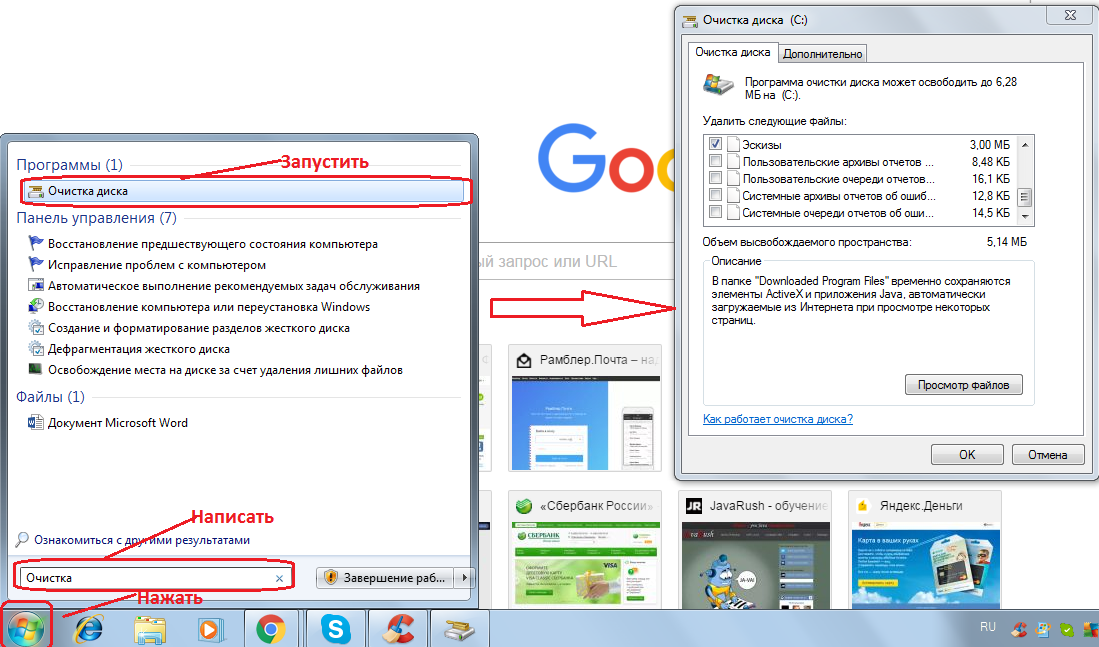
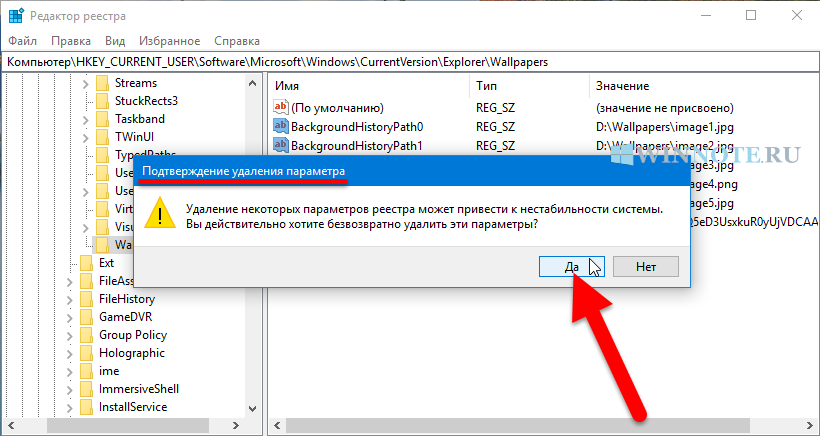
Откройте настройки Windows 10, нажав на иконку Пуск и выбрав Настройки.

Как очистить историю окна Выполнить в Windows 11
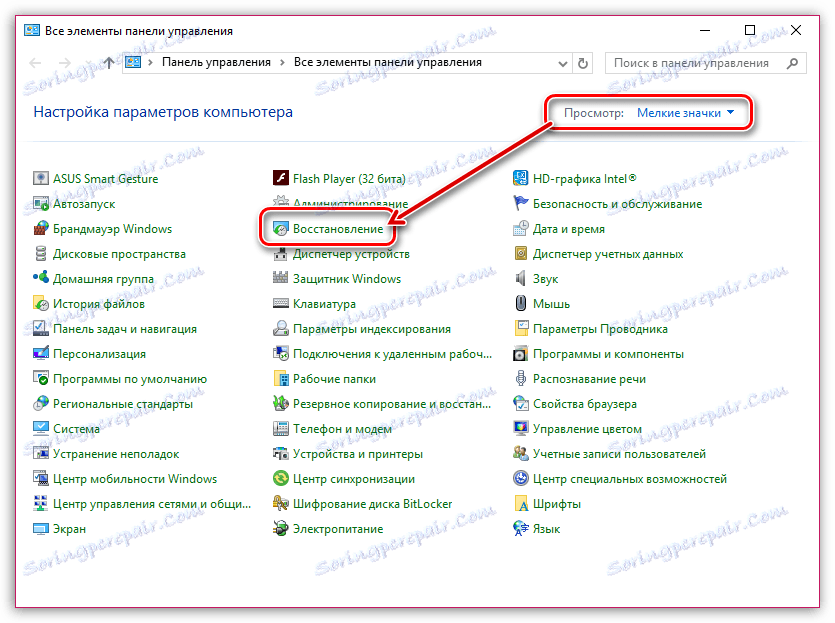
Перейдите в раздел Конфиденциальность и выберите Журнал действий.
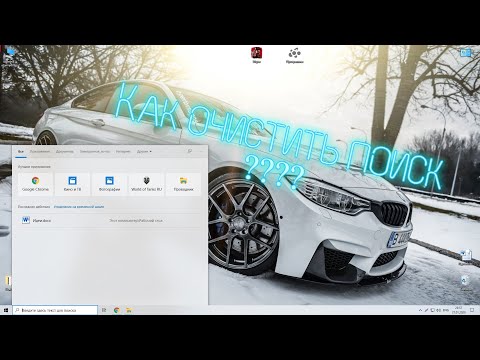
Как очистить историю последних действий Windows 10 (журнал действий)
В разделе Журнал действий нажмите на кнопку Очистить журнал действий для удаления всех записей.

Как очистить (удалить) историю поиска в проводнике Windows - инструкция
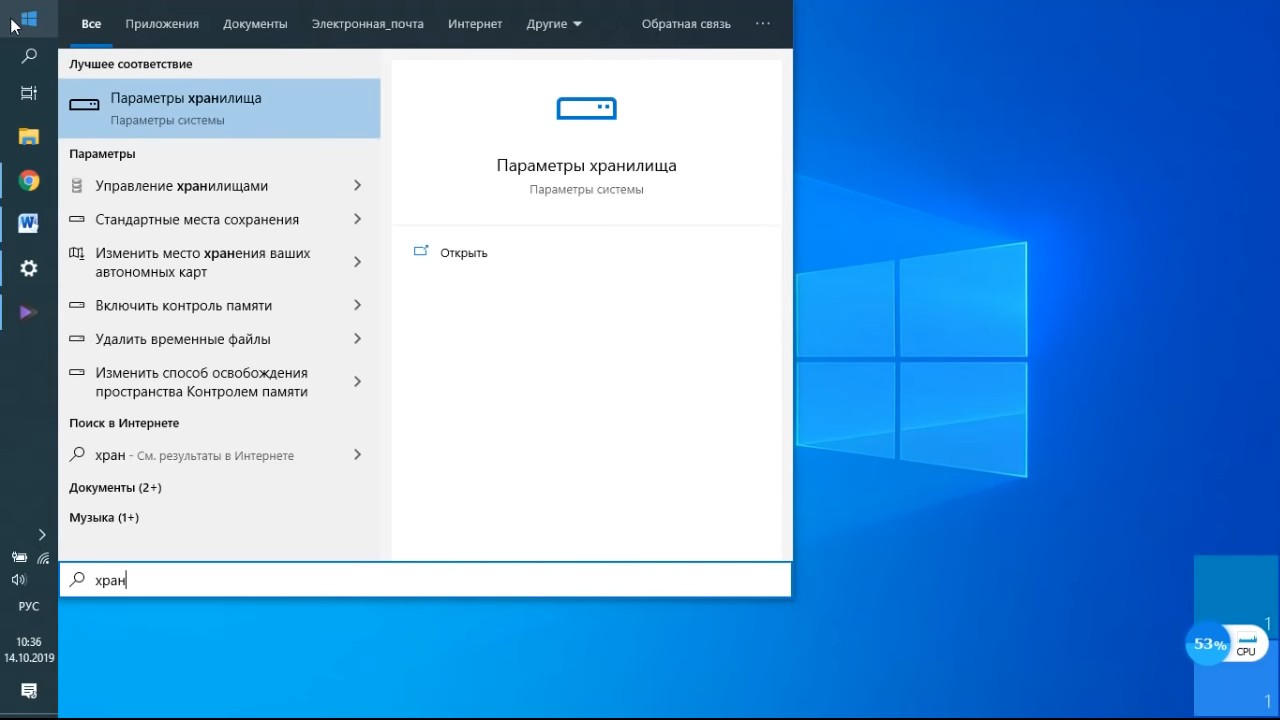
Для очистки истории браузера откройте используемый браузер (например, Microsoft Edge, Chrome или Firefox).

Как очистить историю Windows 10?
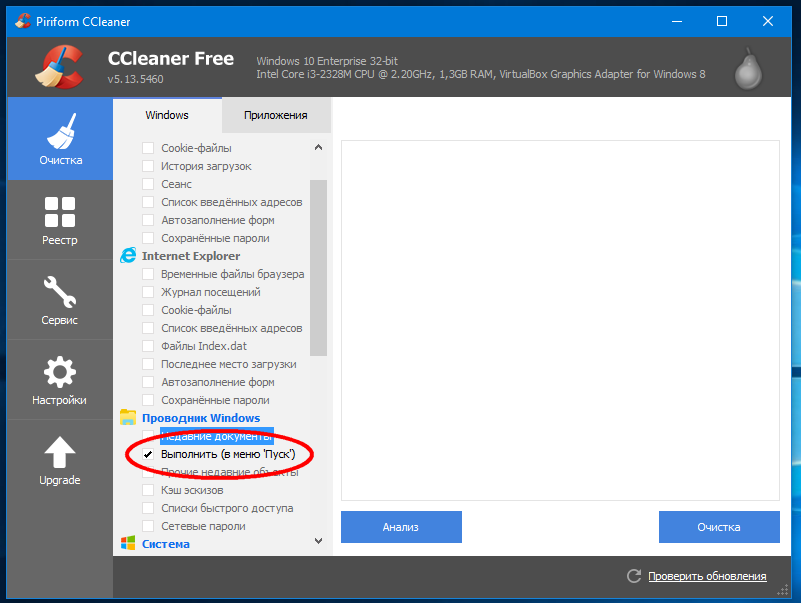
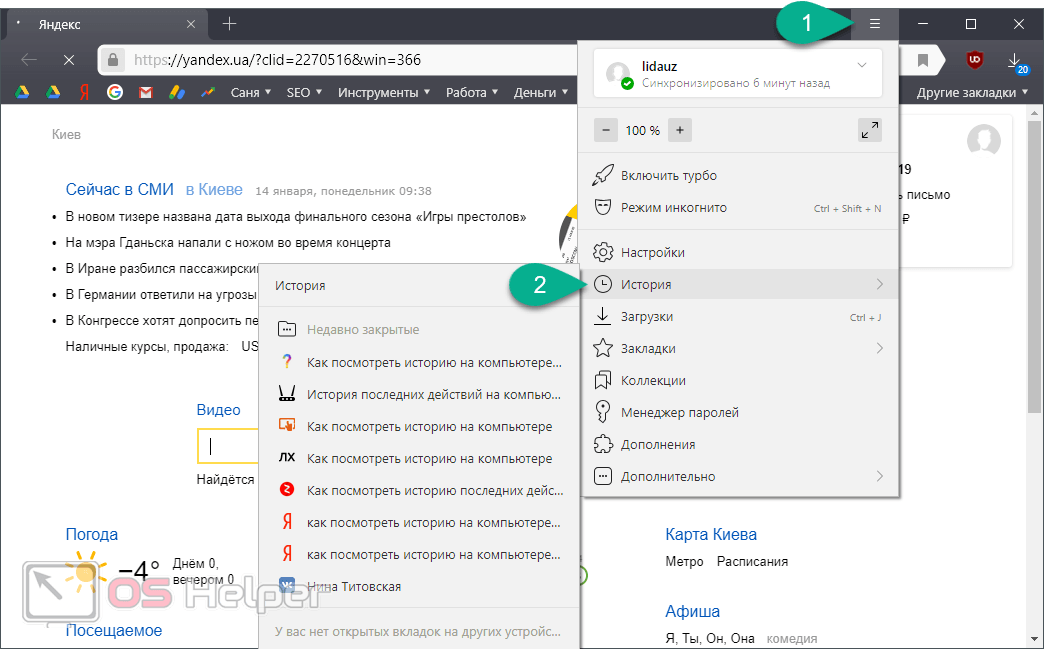
В браузере перейдите в меню настроек (обычно это иконка с тремя точками или линиями) и выберите История.

Очистка компьютера. Как освободить место на диске C.

Нажмите на опцию Очистить историю или Удалить данные просмотра и выберите нужные параметры (временной диапазон, тип данных).

🔧КАК ОЧИСТИТЬ ВЕСЬ КЭШ В WINDOWS 10/ПОВЫШАЕМ ПРОИЗВОДИТЕЛЬНОСТЬ ПК, ЧИСТКА ДИСКА С ОТ МУСОРА!
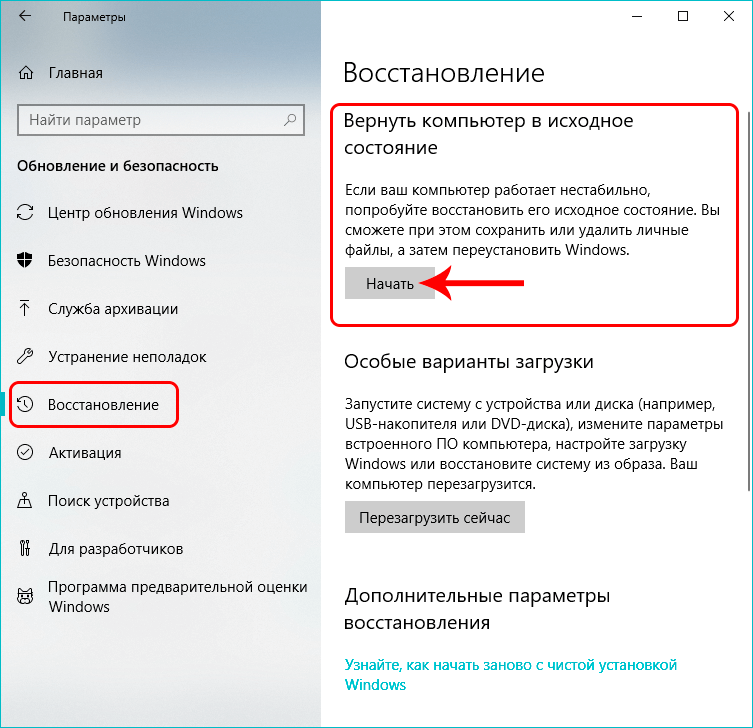
Подтвердите действие, нажав на кнопку Очистить или Удалить.
Для очистки истории файлов откройте Проводник и перейдите в раздел Этот компьютер.

Как очистить журнал (историю) поиска в Windows 10

Очистка диска C. Полный пошаговый гайд
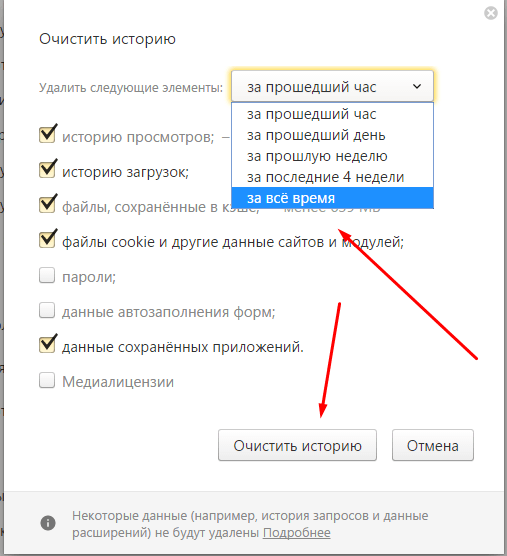
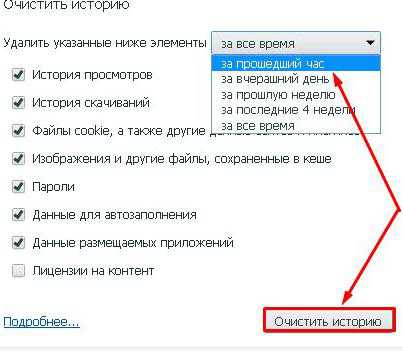
В верхнем меню выберите Файл и затем Параметры папок и поиска.
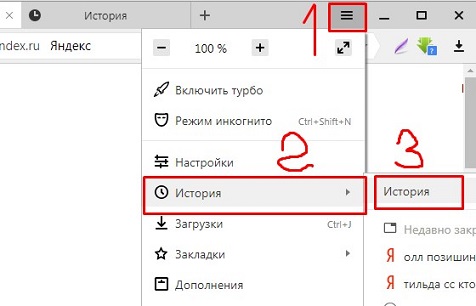
В открывшемся окне перейдите на вкладку Общие и нажмите на кнопку Очистить в разделе Конфиденциальность.

Как очистить историю в Windows 10
